Galaxy Tab S8 Nem Kapcsol Be: Megoldás

Oldja meg a problémát, amely során a Samsung Galaxy Tab A a fekete képernyőn ragadt és nem kapcsol be.
Ha a 2020-as év legjobb okostelefon-kiadásait nézzük, nem lehet egyszerűen csak elnézni a Samsung Galaxy Z Fold 2 mellett. Ez az eszköz a jövőt hozza a jelenbe, összecsukható kijelzőjével és hihetetlen hardverével.
Bár sok nagyszerű dolog van ebben az eszközben, vannak olyan furcsaságok, amelyekkel tisztában kell lennie. Az egyik az, hogy hogyan kapcsolhatja ki vagy be a Galaxy Z Fold 2-t.
Akár először használta a Galaxy Z Fold 2-t, akár lemerült benne az akkumulátor, a Galaxy Z Fold 2 könnyen bekapcsolható. Egyszerűen nyomja meg és tartsa lenyomva az eszköz oldalsó gombját néhány másodpercig, amíg meg nem jelenik a Samsung logó.
A Z Fold 2 bekapcsolásával ellentétben valójában néhány különböző módszer létezik az eszköz kikapcsolására. Az első az értesítési árnyékolást foglalja magában.
Oldja fel Galaxy Z Fold 2 készülékét.
Húzza lefelé az értesítési sávot az értesítési árnyék megjelenítéséhez.
Érintse meg a Power ikont a jobb felső sarokban.
Érintse meg a Kikapcsolás lehetőséget.
Megerősít.
A következő módszer az oldalkulcsot tartalmazza.
Nyomja meg és tartsa lenyomva az oldalsó gombot három másodpercig.
Érintse meg a Power ikont a jobb felső sarokban.
Érintse meg a Kikapcsolás lehetőséget.
Megerősít.
Abban az esetben, ha a Galaxy Z Fold 2 furcsán viselkedik, és nem reagál a képernyővel való interakcióra, van egy másik mód az eszköz kikapcsolására.
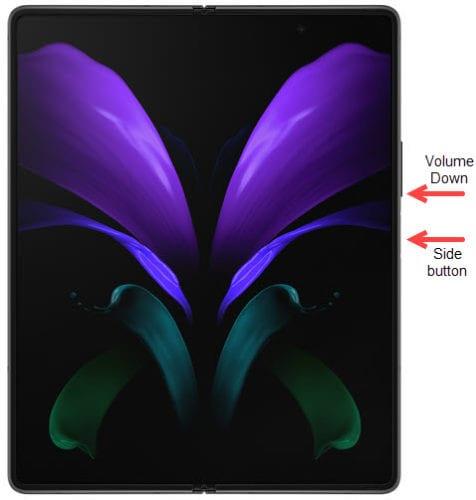
Nyomja meg és tartsa lenyomva a bekapcsoló és a hangerő csökkentése gombot.
Tartsa lenyomva a gombokat, amíg meg nem jelenik a Samsung logó.
Engedje el a bekapcsológombot és a hangerő csökkentő gombot.
Ez „hard reset”-et hajt végre, és olyan, mintha lenyomva tartja a bekapcsológombot a számítógépen, hogy kikapcsoljon, ha nem reagál. Adatai nem vesznek el, de eltarthat néhány pillanatig, amíg a Z Fold 2 újraindul.
A Galaxy Z Fold 2 kikapcsolásához hasonlóan számos különböző módszer létezik az eszköz újraindítására. Az első a bekapcsológombot/oldalsó gombot tartalmazza.
Nyomja meg és tartsa lenyomva a bekapcsológombot legfeljebb három másodpercig.
Érintse meg az Újraindítás gombot.
Érintse meg újra a megerősítéshez.
Az újraindítás következő módja az értesítési panel, amely néhány gyorsbeállítási kapcsolót tartalmaz.
Oldja fel Galaxy Z Fold 2 készülékét.
Húzza lefelé az értesítési sávot az értesítési árnyék megjelenítéséhez.
Érintse meg a Power ikont a jobb felső sarokban.
Koppintson az Újraindítás elemre.
Megerősít.
Hagyjon néhány pillanatot eszközének, és pillanatok alatt újra működik.
Az oldalsó billentyűt bekapcsológombnak is nevezik, és fordítva, a Galaxy Z Fold 2-n. Bizonyos esetekben előfordulhat, hogy az oldalsó gomb lenyomása nem ad semmilyen műveletet a kikapcsolással vagy újraindítással kapcsolatban. az új telefonját. Ebben az esetben be kell lépnie a beállítások menübe, és módosítania kell az oldalsó gomb beállításait.
Nyissa meg a Beállítások alkalmazást a telefonján.
Görgessen le, és válassza a Speciális funkciók lehetőséget.
Érintse meg az Oldalsó gombot.
A Tartsa lenyomva részben válassza a Kikapcsolás menü lehetőséget.
És ez az! Mostantól a Kikapcsolás menü megjelenik, amikor megnyomja és lenyomva tartja az oldalsó gombot a Galaxy Z Fold 2-vel. Nyilvánvalóan, ha vissza szeretne menni, és módosítani szeretné a dupla kattintás beállításait, visszatérhet a Speciális funkciók részhez. a Beállítások alkalmazásban, és tegye meg ezt.
Oldja meg a problémát, amely során a Samsung Galaxy Tab A a fekete képernyőn ragadt és nem kapcsol be.
A Samsung Galaxy Z Fold sorozat az összehajtható okostelefon forradalmának élén áll, és egyedi innovációt kínál felhasználóinak
Bár talán nem mindig gondol bele, de az okostelefonok egyik legelterjedtebb funkciója a képernyőfotó készítése. Az idő múlásával a képernyőképek készítési módszerei különböző okok miatt fejlődtek.
A bateriás százalék engedélyezésével Android telefonján pontosan láthatja, mennyi energia maradt. Íme egy egyszerű módja ennek bekapcsolásának.
A Samsung Galaxy S21 SIM-kártya behelyezése és eltávolítása egyszerű lépésekkel történik. Ismerje meg a folyamatot és a legjobban használható tippeket!
Az AR Zone a legújabb Samsung telefonokon elérhető natív alkalmazás, amely lehetővé teszi a felhasználók számára, hogy szórakozzanak a kiterjesztett valóság használatával. A Snapchathoz hasonlóan az AR Zone is bizonyos kibővített valóság funkciókat biztosít a kamerának, amelyeket elmenthet vagy elküldhet barátainak.
Egy olyan világban, ahol az okostelefonjainkon használt biometrikus módszerek folyamatosan változnak, fontos, hogy privát fájljait privátban tartsa. Miközben nagyszerű, hogy képes
Soha ne felejtsen el boldog évfordulót kívánni valakinek úgy, hogy beütemezi szöveges üzeneteit Galaxy S21 készülékén. Itt van, hogyan.
A Galaxy S21 termékcsalád vitathatatlanul az év eddigi legjobb Android telefonja, és valószínűleg továbbra is versenyezni fog ezért a címért az év előrehaladtával és
Bármely fiók megjelenített képe vagy profilképe – a közösségi médiában vagy más módon – kulcsfontosságú azonosító. Lehetővé teszi kollégáink és barátaink számára, hogy arcot öltsenek a nevünkkel, bizalmat építsenek…
Az okos asszisztens közvetlenül az Android telefonján rendkívül hasznos és hasznos. Az otthoni világítás fel- és lekapcsolásától kezdve az üzenetek küldéséig
A Galaxy Z Fold 2 néhány tulajdonosa új szoftverfrissítést kapott. Még nem érkezett meg minden eszközre, de ez általános. Szoftver
Ha a Samsung telefon képernyője fehér, indítsa újra az eszközt, vegye ki a SIM-kártyát és a memóriakártyákat, és vegye ki az akkumulátort.
Ha a 2020-as év legjobb okostelefon-kiadásait nézzük, nem lehet egyszerűen csak a Samsung Galaxy Z Fold 2 mögé tekinteni. Ez az eszköz a jövőt hozza
Bár az Android 11 még szeptemberben megjelent, a végleges verziót csak a Google Pixel eszközei láthatták. Ez nem azt jelenti
Bár az eSIM-ek egyre népszerűbbek, még nem hódították meg a világot. Ez magában foglalja a nemrégiben kiadott Samsung Galaxy S20 FE-t is. Lépésről lépésre megmutatjuk, hogyan helyezheti be és vegye ki a SIM-kártya tálcáját a Samsung Galaxy s20 készülékből.
2020 meglehetősen mozgalmas év volt a Samsung számára, hiszen összesen hét különböző zászlóshajó-szintű készüléket mutattak be. Ez a szám csak folytatódik
Ha megnézi a Samsung Galaxy Z Fold 2 specifikációit, nincs okunk azt hinni, hogy ez az eszköz nem lesz megfelelő az elkövetkező években. Párosít
Bár az eSIM-ek egyre népszerűbbek, még nem hódították meg a világot. Ide tartozik a futurisztikus Samsung Galaxy Z Fold 2, as
Ha a Teams nem működik megfelelően Samsung táblagépén, törölje a gyorsítótárat, és frissítse az alkalmazást. A bejelentkezési problémák megoldásához kapcsolja ki az MS Authenticatort.
Miután rootoltad az Android telefonod, teljes rendszerhozzáférésed lesz, és számos olyan alkalmazást futtathatsz, amelyek root hozzáférést igényelnek.
Az Android telefonodon található gombok nem csak a hangerő szabályozására vagy a képernyő felébresztésére szolgálnak. Néhány egyszerű módosítással gyorsbillentyűkké válhatnak egy gyors fotó készítéséhez, zeneszámok átugrásához, alkalmazások elindításához vagy akár a vészhelyzeti funkciók aktiválásához.
Ha a munkahelyeden hagytad a laptopodat, és sürgős jelentést kell küldened a főnöködnek, mit tehetsz? Használd az okostelefonodat. Még kifinomultabb megoldás, ha telefonodat számítógéppé alakítod, hogy könnyebben végezhess több feladatot egyszerre.
Az Android 16 zárképernyő-widgetekkel rendelkezik, amelyekkel tetszés szerint módosíthatja a zárképernyőt, így a zárképernyő sokkal hasznosabb.
Az Android kép a képben módjával lekicsinyítheted a videót, és kép a képben módban nézheted meg, így egy másik felületen nézheted meg, így más dolgokat is csinálhatsz.
A videók szerkesztése Androidon egyszerűvé válik a cikkben felsorolt legjobb videószerkesztő alkalmazásoknak és szoftvereknek köszönhetően. Gondoskodj róla, hogy gyönyörű, varázslatos és elegáns fotóid legyenek, amelyeket megoszthatsz barátaiddal a Facebookon vagy az Instagramon.
Az Android Debug Bridge (ADB) egy hatékony és sokoldalú eszköz, amely számos dolgot lehetővé tesz, például naplók keresését, alkalmazások telepítését és eltávolítását, fájlok átvitelét, egyéni ROM-ok rootolását és flashelését, valamint eszközmentések létrehozását.
Automatikusan kattintó alkalmazásokkal. Nem kell sokat tenned játékok, alkalmazások vagy az eszközön elérhető feladatok használata közben.
Bár nincs varázsmegoldás, a készülék töltésének, használatának és tárolásának apró változtatásai nagyban befolyásolhatják az akkumulátor élettartamának lassítását.
A telefon, amit sokan most szeretnek, a OnePlus 13, mert a kiváló hardver mellett egy évtizedek óta létező funkcióval is rendelkezik: az infravörös érzékelővel (IR Blaster).



























